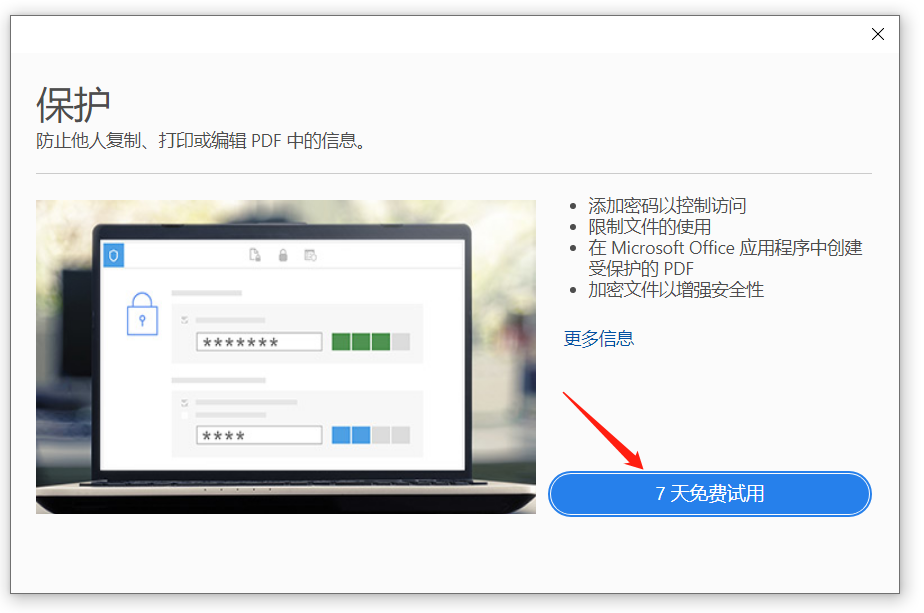PDF文件是很多人在日常工作中经常使用的文档工具,就像其他的文档工具一样,PDF也是可以设置“打开密码”的,不知道如何设置的小伙伴可以看看下面小编分享的三种方法。
方法一:使用PDF编辑器
PDF文件可以通过网络在线或使用PDF阅读器打开,若需设置密码保护,需使用PDF编辑器。
通过PDF编辑器打开PDF文件后,在菜单栏中依次点击【保护】-【密码】;
(不同编辑器的选项会略微不同)
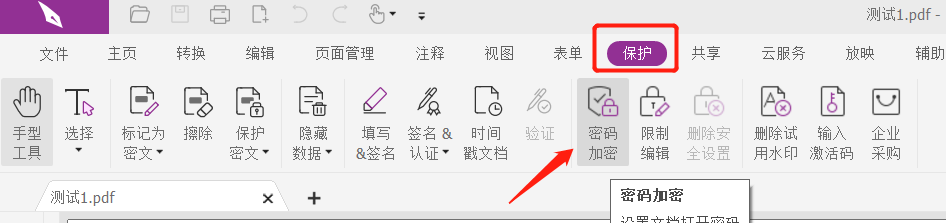 .
.
弹出【密码加密】对话框后,两次输入想要设置的密码,点击【确定】后,PDF的“打开密码”就设置好了。
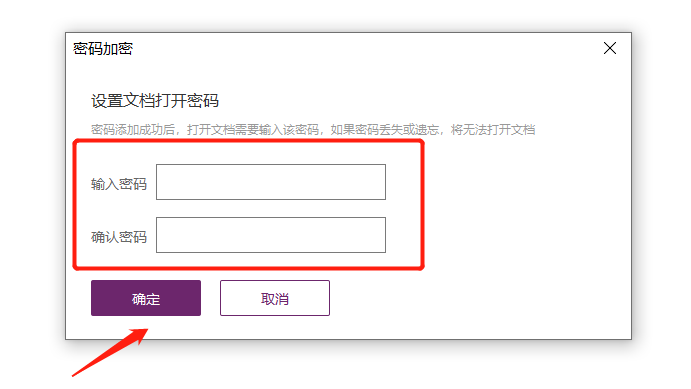
.
方法二:使用PDF工具
如果没有PDF编辑器,我们可以使用PDF相关的工具。
比如小编使用的PDF工具,具备多个功能模块,使用【添加打开密码】就可以设置PDF的“打开密码”;
不需要密码了使用【移除密码】模块即可取消;另外还有【找回密码】和【移除限制】模块。
工具链接:百事牛PDF密码恢复工具
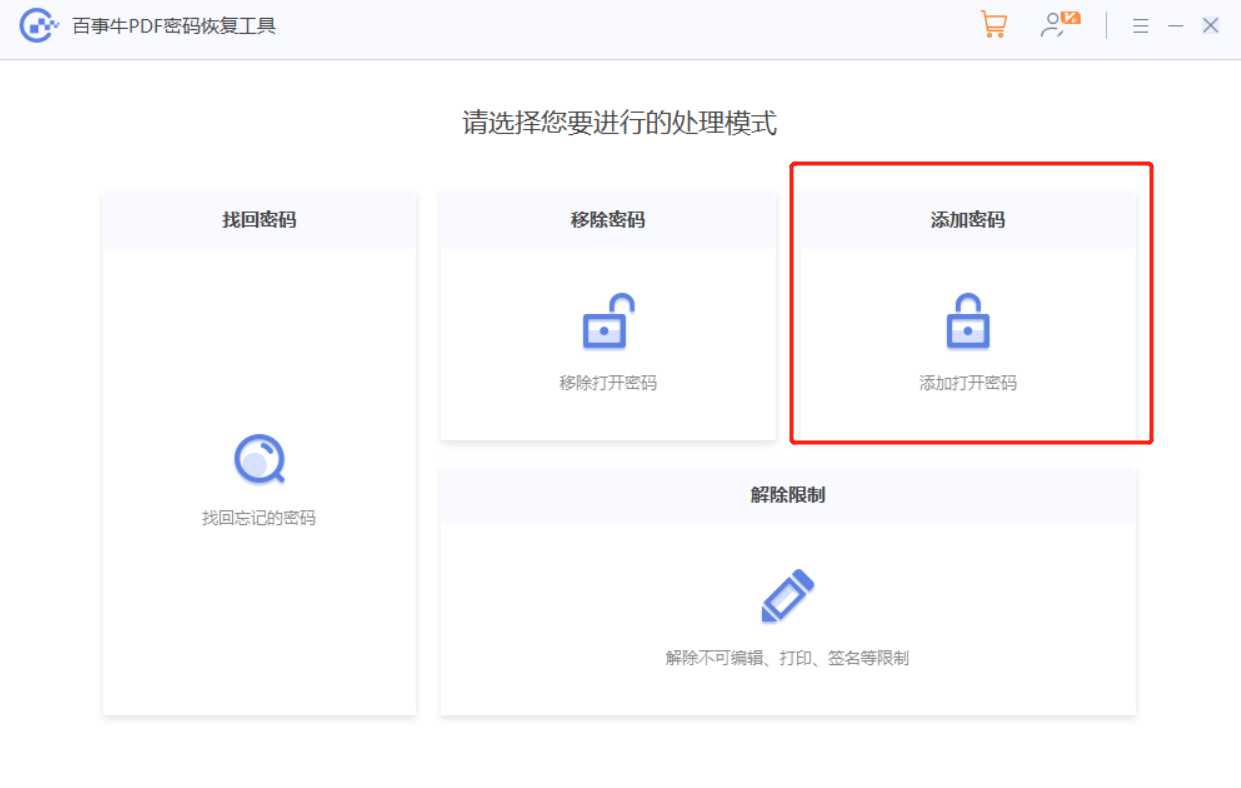 .
.
点击【添加打开密码】后,可以直接将PDF拖拽进页面,也可以点击页面再导入PDF,然后点击【开始】;
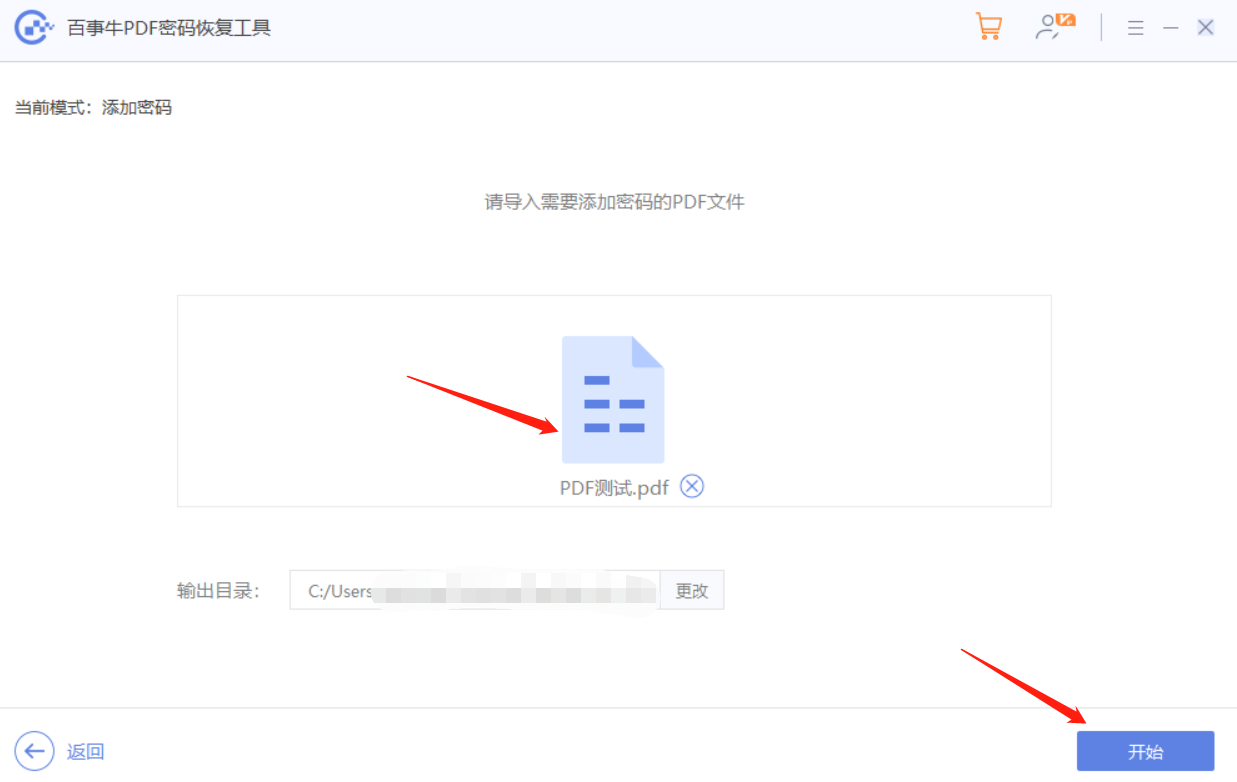 .
.
弹出【密码】对话框后就可以输入想要设置的密码了;
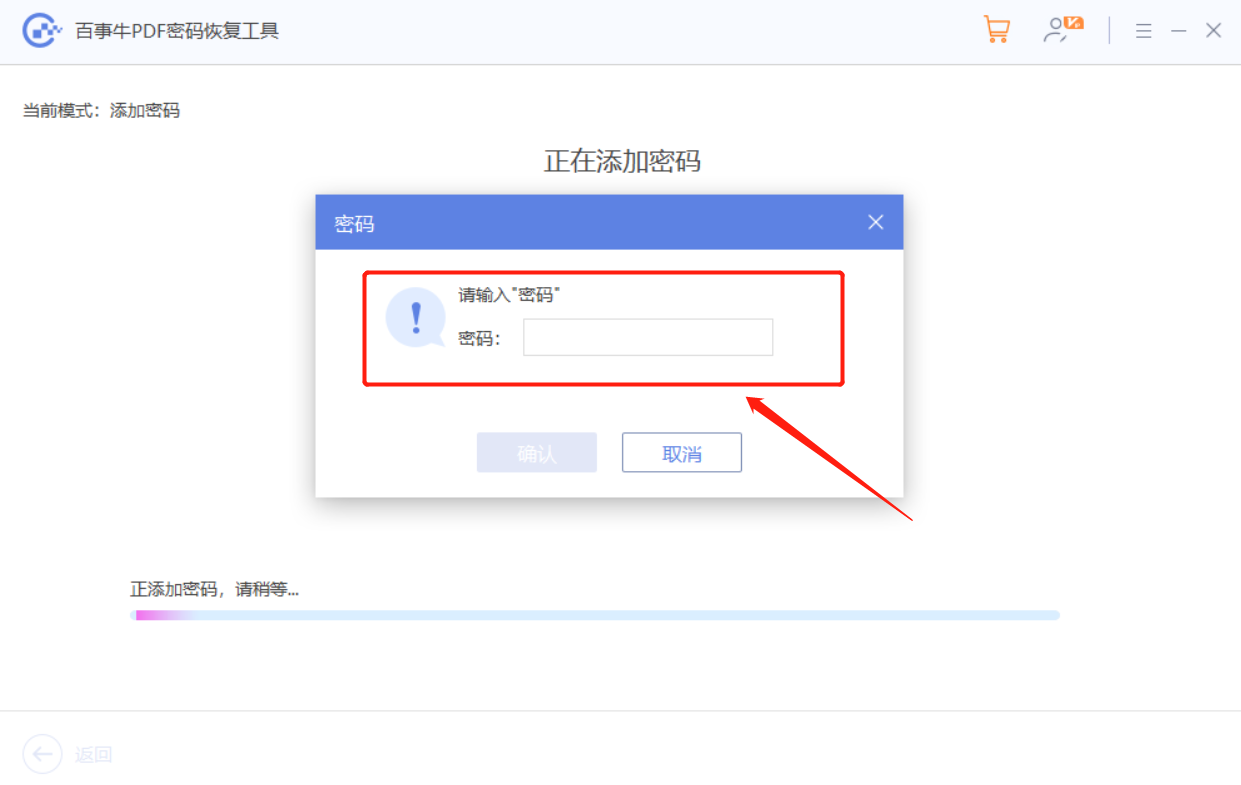 .
.
添加了密码的PDF文件会另存为新的文件,点击【打开文件夹】即可找到。
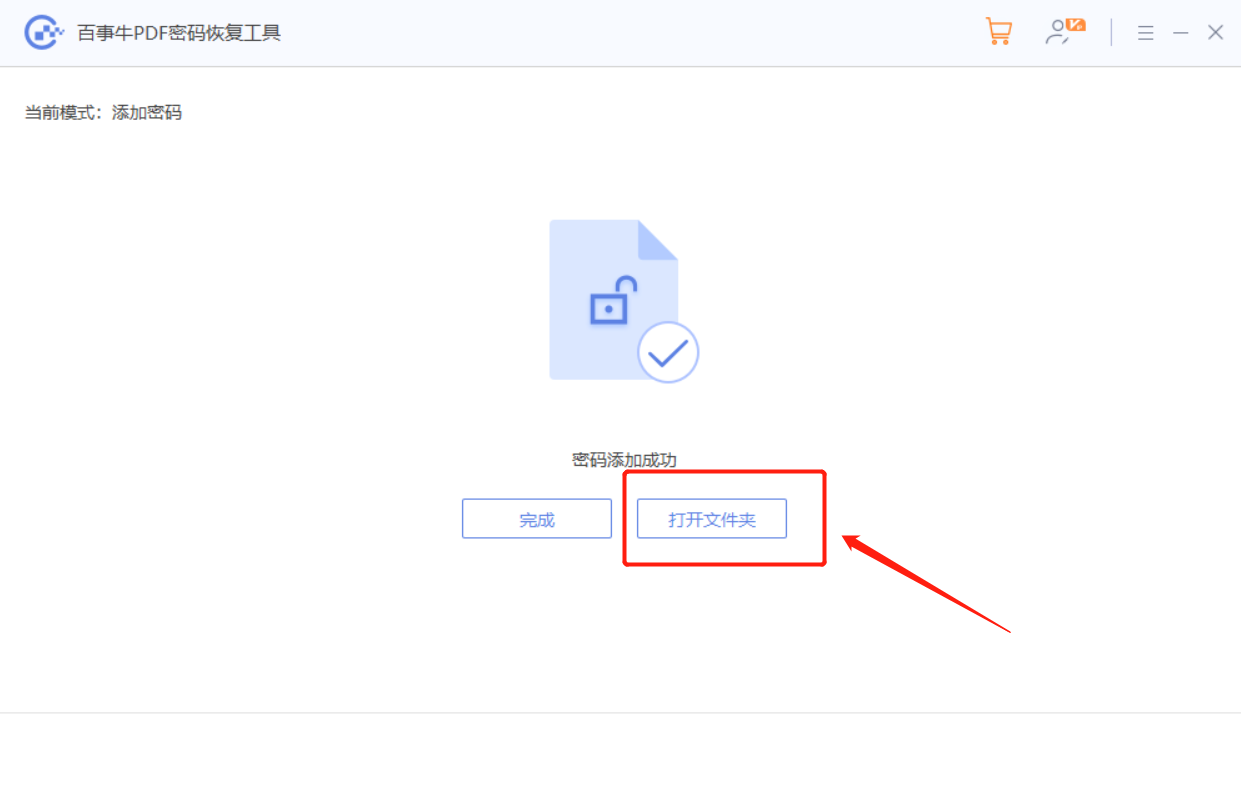
.
方法三:使用Adobe阅读器
如果只是偶尔一两次需要设置PDF“打开密码”,我们可以使用Adobe的“试用功能”。
通过Adobe打开PDF后,依次点击菜单栏的【文件】-【密码保护】;
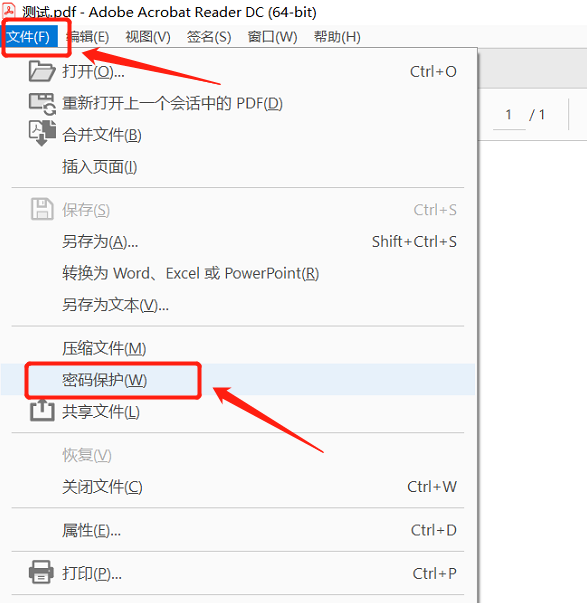 .
.
随后,弹出对话框即可看到“试用”选项。